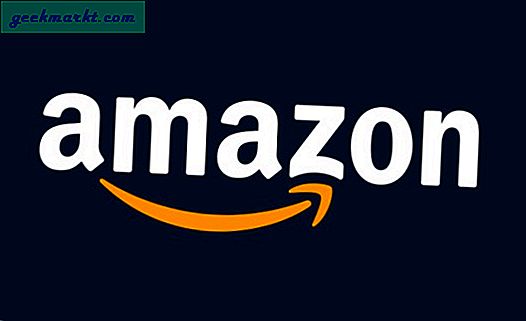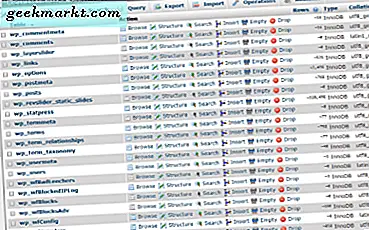मैंने हाल ही में एक इको डॉट 3 खरीदा है और यह टीपी-लिंक स्मार्ट प्लग के साथ आया है। ठीक है, अगर मैंने उन दोनों को एक साथ खरीदा तो मुझे छूट मिल रही थी, इसलिए मैंने किया। हालाँकि एलेक्सा को स्मार्ट प्लग से जोड़ना बहुत आसान है, लेकिन अगर आप सटीक चरणों का पालन नहीं करते हैं तो यह चुनौतीपूर्ण हो सकता है। मैं आपको दिखाऊंगा कि एलेक्सा के साथ टीपी-लिंक स्मार्ट प्लग कैसे सेट करें। शुरू करते हैं।
एलेक्सा के साथ टीपी-लिंक स्मार्ट प्लग सेट करना दो-तरफा है और भ्रम से बचने के लिए हम प्रत्येक चरण के साथ अलग से आगे बढ़ेंगे।
जरुर पढ़ा होगा: इको डॉट 3 बनाम इको डॉट 2: एक विस्तृत तुलना
आइए पहले स्मार्ट प्लग सेट करें। मेरे पास है टीपी-लिंक HS100 स्मार्ट प्लग और हमें स्थापित करने की आवश्यकता है कसाई ऐप और स्मार्ट प्लग को ऐप से लिंक करें।
चरण 1
इंस्टॉल आप अपने स्मार्टफोन पर कासा ऐप को क्रमशः एंड्रॉइड और आईओएस के लिए डाउनलोड करने के लिए प्ले स्टोर और ऐप स्टोर पर जा सकते हैं। इसे स्थापित करने के बाद आपको आवश्यकता होगी खाता बनाएं करने में सक्षम हो अपने उपकरणों को पंजीकृत करें टीपी-लिंक सर्वर के साथ और बाद में इसे एलेक्सा से लिंक करना आसान होगा।
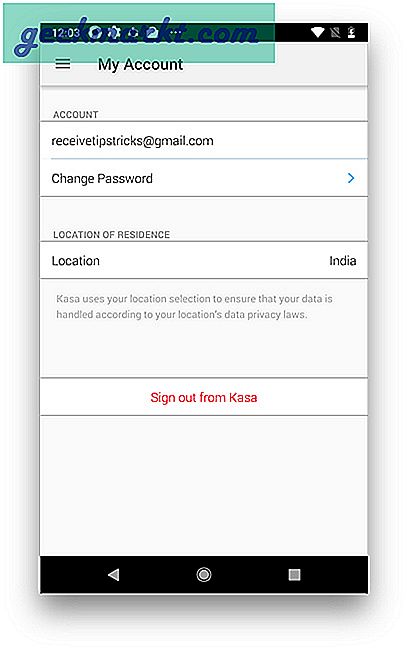 खाता बनाएँ बटन पर टैप करें और उन चरणों का पालन करके अपना खाता बनाएँ जिनमें आपको पाँच मिनट से अधिक नहीं लगने चाहिए।
खाता बनाएँ बटन पर टैप करें और उन चरणों का पालन करके अपना खाता बनाएँ जिनमें आपको पाँच मिनट से अधिक नहीं लगने चाहिए।
चरण दो
आपके द्वारा किए जाने के बाद, लॉग इन करें खाते में और अपने स्मार्ट उपकरणों को खाते के साथ पंजीकृत करें। यह उपकरणों का एक नेटवर्क बनाने में मदद करता है और एक सामान्य चैनल के साथ उपयोग में आसान होता है। आप अपने खाते के साथ कई उपकरण जोड़ सकते हैं और आपको टीपी-लिंक स्मार्ट घरेलू उपकरणों की एक श्रृंखला दिखाई देगी जो उपलब्ध हैं।
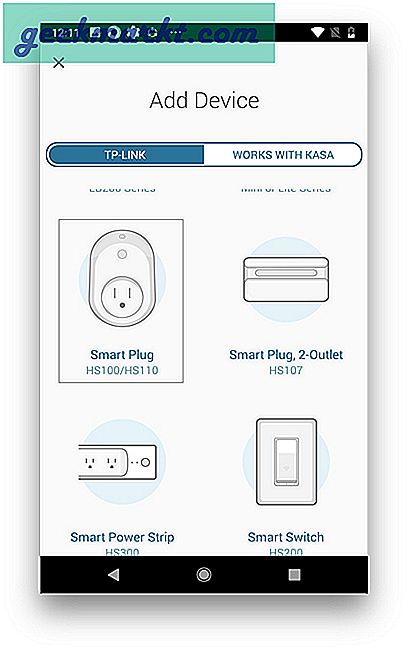
सेवा रजिस्टर करें TP-Link HS100 हम पर टैप करेंगे डिवाइस जोडे ऊपर दाईं ओर बटन। अब, आप जिस प्रकार के स्मार्ट अडैप्टर/डिवाइस को पंजीकृत करने का प्रयास कर रहे हैं, उसका चयन करें। हमारे मामले में, हम साथ जाएंगे HS100. आगे बढ़ने के लिए आइकन पर टैप करें।
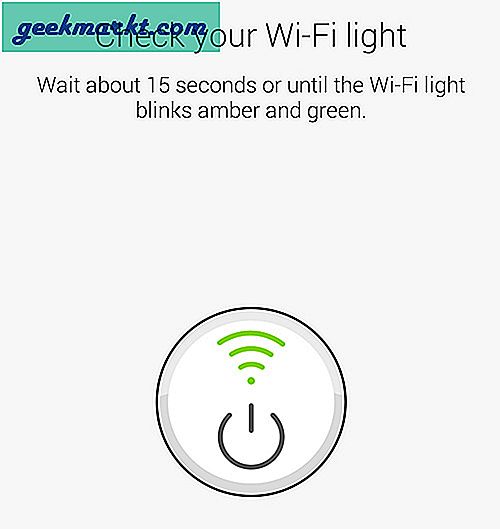
ऐप अब कोशिश करने और कनेक्ट करने का प्रयास करेगा स्मार्ट प्लग तो यह अंदर होना चाहिए पेयरिंग मोड. आमतौर पर, यह ऐप पर निर्देश दिखाता है और आप टीपी-लिंक उपकरणों को जोड़ने के लिए इन निर्देशों का पालन कर सकते हैं।
चरण 3
स्मार्ट प्लग के लिए, आपको करना होगा 5 सेकंड के लिए रीसेट बटन दबाएं युग्मन मोड को सक्रिय करने के लिए। हरी और एम्बर रोशनी चमक जाएगी। यदि आप एम्बर और हरी बत्ती को वैकल्पिक रूप से चमकते हुए नहीं देखते हैं, तो बटन को फिर से पांच सेकंड के लिए दबाएं।
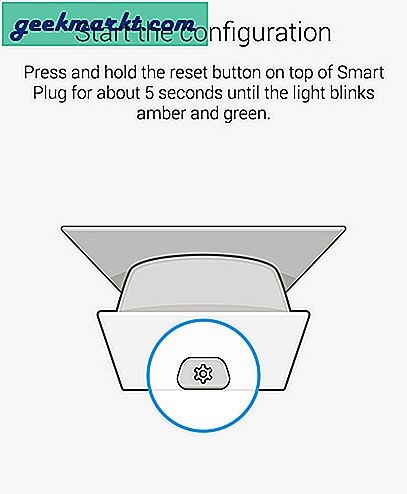
अब ऐप को स्मार्ट प्लग से कनेक्ट होना चाहिए और स्वचालित रूप से आगे बढ़ना चाहिए और डिवाइस को सेट करना चाहिए, लेकिन किसी कारण से, अगर यह ऐसा नहीं करता है, तो आप अपने वाईफाई सेटिंग्स और से कनेक्ट करें स्मार्ट प्लग वाईफाई हॉटस्पॉट. इसे आमतौर पर "नाम दिया जाता है"टीपी-लिंक स्मार्ट प्लग xxx”.
चरण 4
अब कासा ऐप पर वापस जाएं और इसे अब आपके डिवाइस को पंजीकृत करना चाहिए और यह आपके लिए पूछेगा घर वाईफाई क्रेडेंशियल, आप सूची से अपने घर वाईफाई का चयन कर सकते हैं और सही पासवर्ड दर्ज करें।
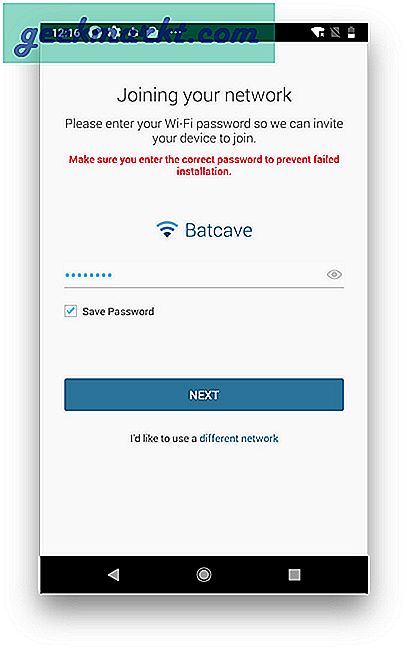 यह महत्वपूर्ण है क्योंकि यदि आप गलत पासवर्ड दर्ज करते हैं, तो आपको पूरी प्रक्रिया को फिर से दोहराना होगा। अब सही पासवर्ड डालने के बाद एक-दो मिनट रुकें। इसे प्रसंस्करण समाप्त करना चाहिए।
यह महत्वपूर्ण है क्योंकि यदि आप गलत पासवर्ड दर्ज करते हैं, तो आपको पूरी प्रक्रिया को फिर से दोहराना होगा। अब सही पासवर्ड डालने के बाद एक-दो मिनट रुकें। इसे प्रसंस्करण समाप्त करना चाहिए।
आपका डिवाइस तैयार होने और तैयार होने के बाद, इसे कासा ऐप से नियंत्रित कर सकते हैं। आप एक टाइमर शेड्यूल कर सकते हैं, आप लॉग की जांच कर सकते हैं और एक निर्धारित समय पर प्लग को चालू/बंद करने के लिए शेड्यूल कर सकते हैं।
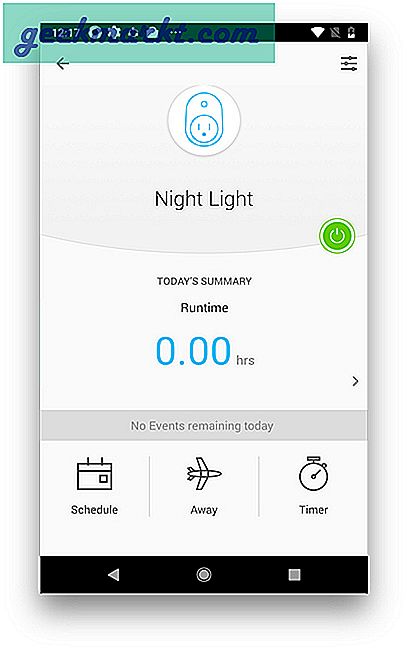
अब जब टीपी-लिंक सेट हो गया है तो हमें डिवाइस को एलेक्सा के साथ सेट अप और पेयर करने की आवश्यकता है।
इको पर एलेक्सा सेटअप करें
यदि आपके पास पहले से एलेक्सा है और चल रही है तो आप इसे छोड़ सकते हैं चरण 6 और फिर चरणों का पालन करें। एलेक्सा को पहली बार सेट करने वाले लोगों के लिए आगे पढ़ें।
चरण 5
आपको Amazon Alexa ऐप इंस्टॉल करना होगा जिसे प्ले स्टोर से डाउनलोड किया जा सकता है और एंड्रॉइड और आईओएस के लिए ऐप स्टोर से डाउनलोड किया जा सकता है।
ऐप इंस्टॉल करने के बाद आपको यह करना होगा अपने अमेज़न खाते से ऐप में लॉग इन करें, आमतौर पर आपका मौजूदा Amazon खाता इसके साथ ठीक काम करता है।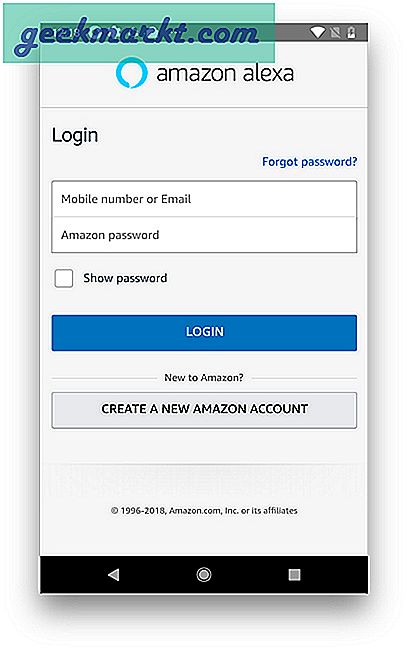
आपके सफल होने के बाद में लॉग इन आपके Amazon Alexa ऐप पर, हमें करने की आवश्यकता है अपने एलेक्सा को लिंक करें खाते को।
चरण 6
नीचे दाईं ओर डिवाइस आइकन पर टैप करें और दबाएं डिवाइस जोडे आइकन (+)।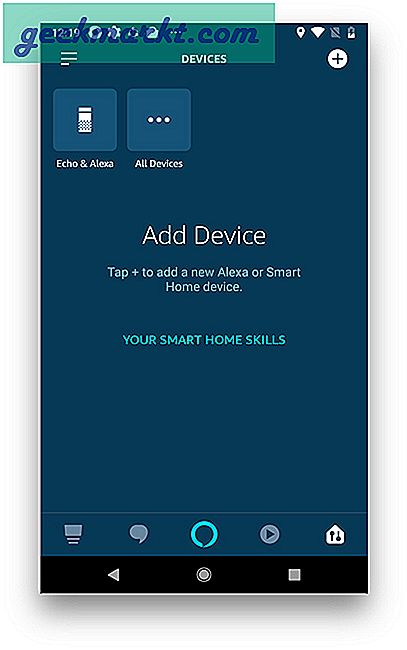
अब क पावर ऑन अपना इको डिवाइस और इसे डालें पेयरिंग मोड लगभग 6 सेकंड के लिए एक्शन बटन (।) को दबाकर। अब आपको एक देखना चाहिए नारंगी प्रकाश अंगूठी।
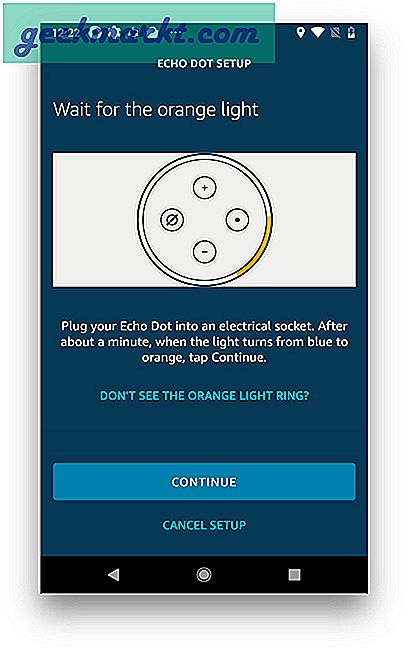
एलेक्सा ऐप पर वापस जाएं और इको डिवाइस से कनेक्ट करने का प्रयास करें या यदि यह नहीं दिख रहा है तो आप बस जा सकते हैं समायोजन और गूंज के साथ जुड़ें वाईफाई हॉटस्पॉट ठीक वैसे ही जैसे हमने स्मार्ट प्लग के साथ किया था। वाईफाई नाम इस तरह दिखाई देगा ”अमेज़न-xxx“. इससे कनेक्ट करें।
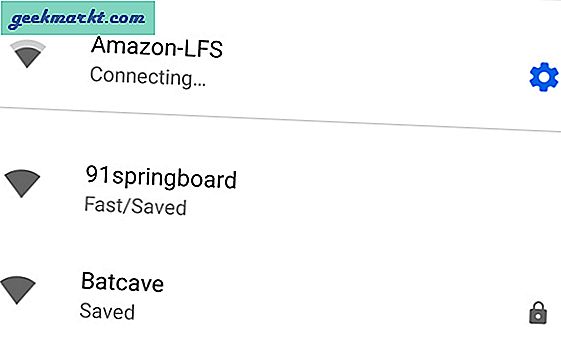
अब एलेक्सा ऐप पर वापस जाएं और इसे अब आपको होम वाईफाई में प्रवेश करने के लिए कहकर प्रक्रिया समाप्त करनी चाहिए। दर्ज सही वाईफाई विवरण और परिवर्तनों को लागू करने के लिए इसे एक मिनट दें। ऐसा करने के बाद इको संकेत देगा कि यह सफलतापूर्वक सक्रिय हो गया है। 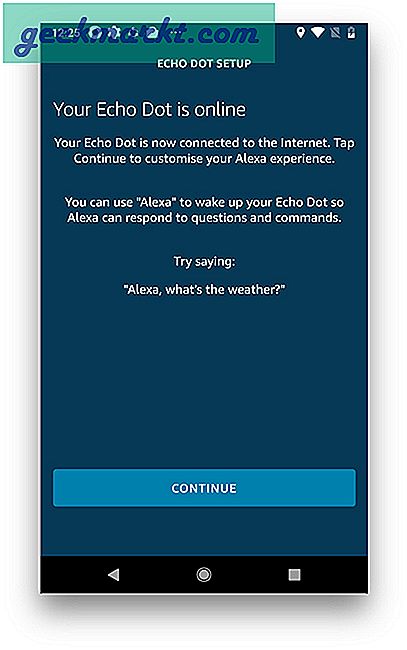
अब दोनों डिवाइस विशेष रूप से स्थापित हैं और स्वतंत्र रूप से ठीक काम करेंगे। अपने स्मार्ट डिवाइस को एलेक्सा से जोड़ने के लिए हमें टीपी-लिंक स्किल को इनेबल करना होगा।
चरण 7
कौशल स्थापित करने के लिए, एलेक्सा ऐप पर जाएं और हैमबर्गर आइकन पर टैप करें और कौशल का चयन करें। टीपी-लिंक की खोज करें और यह आपको परिणाम दिखाएगा, टीपी-लिंक कासा स्किल चुनें। इसे अपने एलेक्सा अकाउंट में इंस्टॉल करें।
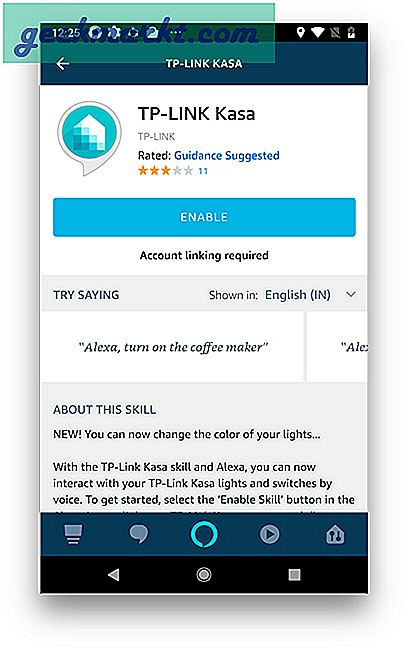
आसान पहुंच के लिए इसे आपके टीपी-लिंक खाते के लिंक को एलेक्सा से लिंक करना होगा। यह एक पेज लोड करेगा और टीपी-लिंक अकाउंट क्रेडेंशियल के लिए पूछेगा, विवरण दर्ज करें और लॉग इन दबाएं। सफल लॉगिन के बाद, आप एलेक्सा ऐप पर वापस जा सकते हैं।
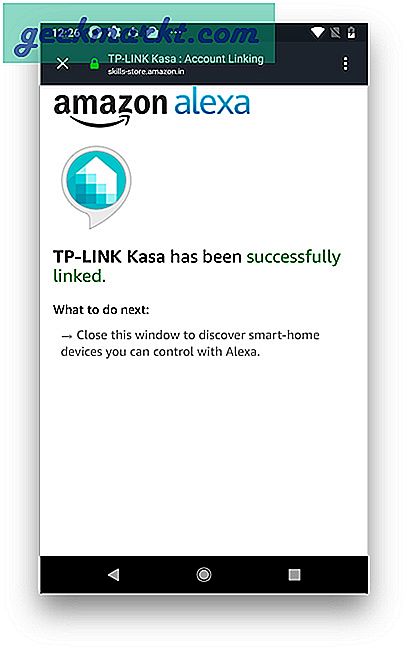
चरण 8
अब जब टीपी-लिंक खाता एलेक्सा खाते से जुड़ा हुआ है तो यह एलेक्सा को उपकरणों को नियंत्रित करने की अनुमति देगा। निचले दाएं कोने के बटन पर टैप करके डिवाइस टैब पर जाएं। नल टोटी सभि यन्त्र और ढूंढो स्मार्ट प्लग, आइकन टैप करें और यह होगा डिस्कवरटीपी-लिंक खाते से लिंक किए गए डिवाइस को एलेक्सा से स्वचालित रूप से कनेक्ट करें।
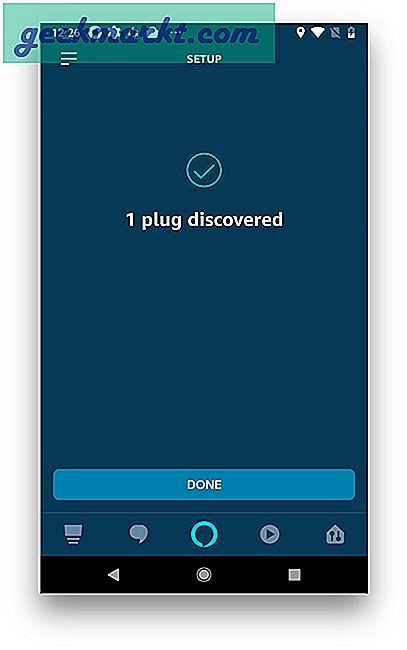
यह अब एलेक्सा खाते पर उपकरणों की सूची में दिखाई देगा और आप सभी उपकरणों को मूल रूप से नियंत्रित कर सकते हैं। आप डिवाइस का नाम भी बदल सकते हैं, इसलिए जब आप एलेक्सा को कमांड देते हैं तो यह अधिक स्वाभाविक है। मैंने अपने स्मार्ट प्लग का नाम "टेबल लैंप" रखा क्योंकि यह केवल टेबल लैंप को शक्ति देता है और जब मैं एलेक्सा से पूछता हूं तो यह अधिक स्वाभाविक लगता है।एलेक्सा, पावर ऑन द टेबल लैंप“.
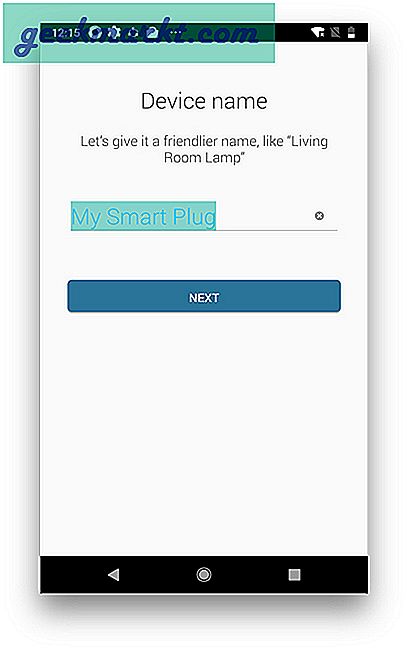
अब मैं सिर्फ एलेक्सा से पूछ सकता हूं। "अरे एलेक्सा, टेबल लैंप चालू करें" और यह तुरंत बाध्य हो जाता है। यह वास्तव में एक त्वरित तरीका है और आपके घर में स्मार्ट घरेलू उपकरणों को एकीकृत करने के लिए एक बढ़िया तर्क है।
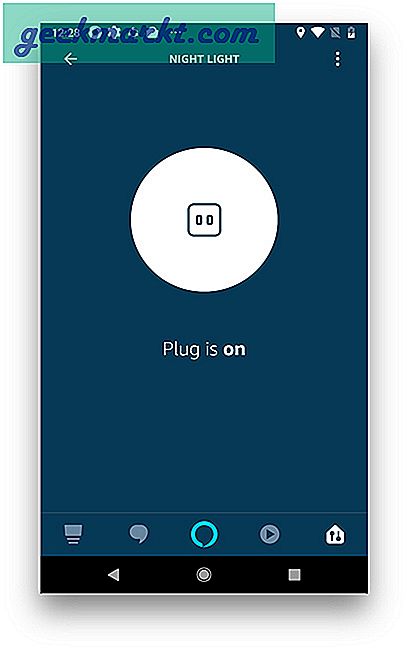
एलेक्सा के साथ टीपी-लिंक स्मार्ट प्लग कैसे सेट करें?
मैंने यह कैसे-कैसे लेख उन लोगों के लिए बनाया है जो हाल ही में स्मार्ट घरेलू उपकरणों के बारे में आए हैं। प्रत्येक डिवाइस को सेट करते समय यह थोड़ा डराने वाला हो सकता है। मुझे उम्मीद है कि यह लेख आपके स्मार्ट उपकरणों को सेट करने के तरीके के बारे में एक संपूर्ण मार्गदर्शिका था। एक बार जब आप एक डिवाइस सेट कर लेते हैं तो उसके बाद से आपके लिए और डिवाइस जोड़ना बहुत आसान हो जाएगा। अगर आपको कोई समस्या आती है तो हमें कमेंट में बताएं।
यह भी पढ़ें: भारत के लिए 30+ सर्वश्रेष्ठ एलेक्सा कौशल